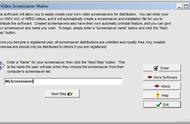PS功能很强大运用方向也很多,掌握PS基础知识能做出意想不到的效果,今天给大家分享,运用PS所学的知识制作创意心形拼图海报。有关PS拼图制作的方法有很多,接下来给大家分享我的经验和技巧,下面开始了。
步骤一
首先新建一个宽度设置为(1000),高度设置为(1000)像素的画布,默认为白色,分辨率要适当,点击确定。

图1
步骤二
下面开始制作心形,选择自定义形状,使用心形状,将填充设置为红色,取消描边。用鼠标点击一下画布,弹出设置窗口,宽度设置为(800) , 高度设置为(697),勾选从中心或保留比例,点击确定,这个时候就会出现一个红色的心形。

图2

图3

图4
步骤三
下面将心形图层,按鼠标的右键,进行栅格化图层,然后在复制一个图层副本,将第一个图层关闭隐藏,我们需要在图层副本上操作。

图5

图6

图7

图8
步骤四
要怎样制作格子的效果,方法很简单,点击滤镜—像素化—马赛克,单元格大小设置为(80)点击确定。按Ctrl k快捷键,调出首选项,选择参考线、网格和切片,点击确定,接着点击视图—显示—网格,这样格子的效果就出来了。

图9

图10

图11

图12

图13

图14
步骤五
最关键的一步到了,选择圆角矩形工具,将半径设置为(4),描边要适当的调整,颜色设置为绿色。按一下空白画布,弹出设置窗口,宽度和高度都设置为(100)像素,然后在心形状的顶部绘制一个小的圆角矩形。

图15

图16
步骤六
按照刚才的方法,需要根据网格的范围,绘制大小不一致的圆角矩形,这一步要仔细和耐心,因为要做到拼贴上去,并且还要看起来像个心形才可以,最后在点击视图取消网格。

图18

图18

图20
步骤七
按住Shift键,然后用鼠标点击所有图层,进行栅格化,就会发现有很多的格子。可以选择图层副本,使用矩形选框工具框选,将多余的格子,按Delete键,一个一个的进行清除,这样就干净了。

图20

图21

图22
步骤八
最后把图层副本删除,按住Shift键,按Ctrl g快捷键,新建一个组,将所有的图层融入到组里面了。可以在网上下载一些好看的图片素材,按照刚才拼贴的方法,把图片素材拼贴到上面去,根据格子的大小位置进行拼贴就OK了。

图23

图24

图25
这样一个好看又有创意的心形拼图海报就已经制作好了。在制作的过程中,我们要注意,必须显示网格,通过网格进行拼贴,既能看清图片,又能体现出心的形状,刚开始的时候不熟练,以后慢慢的就熟练了,你们可以看一下,最终效果图。

最终效果图
你们学会了吗?赞同小编的观点,麻烦你们点个赞支持一下,谢谢!